5 extractors de metadades més recents per extreure dades al fitxer [provat]
Les metadades estan formades per dades que no podeu veure al fitxer multimèdia; bàsicament, es tracta de continguts ocults. Cada fitxer té conjunts de metadades diferents i, la majoria de les vegades, haureu d'extreure les metadades del fitxer perquè indica continguts crucials. Per fer-ho, necessitareu una eina que pugui extreure metadades del vostre fitxer. Sense més preàmbuls, determineu quin extractor de metadades presenta una manera senzilla però eficaç d'eliminar les metadades del vostre fitxer.

Part 1. Extractor/Editor de metadades de primera línia a Windows i Mac fora de línia
FVC Video Converter Ultimate és el millor exemple d'extractor de metadades que podeu utilitzar al vostre escriptori fins i tot sense connexió a Internet. Aquesta eina us pot ajudar a extreure totes les metadades del vostre fitxer sense esforçar-vos massa en fer-ho. A diferència de l'altre extractor, aquesta eina us pot ajudar a eliminar, editar o fins i tot crear metadades noves als vostres fitxers. A més d'això, podeu fer moltes coses diferents un cop hàgiu descarregat el convertidor; voleu comprovar les característiques clau? Consulteu la llista a continuació.

FVC Video Converter Ultimate
Més de 5.689.200 descàrregues- Capaç d'extreure, editar i afegir metadades ràpidament a qualsevol fitxer de vídeo i àudio, fins i tot si no sou un expert.
- Admet diversos formats que podeu carregar a l'eina, com ara MP4, MOV, AVI, MKV, FLV i molt més.
- La interfície gràfica d'usuari és excel·lent en comparació amb l'altre extractor de dades que podeu trobar al mercat.
- No s'aplica cap filigrana després d'exportar el fitxer multimèdia aquí.
- Funciona millor fins i tot si no teniu una unitat Windows o Mac de gamma alta.
Descàrrega gratuitaPer a Windows 7 o posteriorDescàrrega segura
Descàrrega gratuitaPer a MacOS 10.7 o posteriorDescàrrega segura
Podeu tenir tot això si feu servir l'eina definitiva i, per ensenyar-vos a extreure la informació del vostre fitxer mitjançant l'eina, seguiu el tutorial que us oferim a continuació.
Pas 1. Baixeu el programari al vostre escriptori fent clic al sistema operatiu adequat que utilitzeu actualment, Windows o Mac. A continuació, feu clic al fitxer per instal·lar-lo a l'escriptori ràpidament i inicieu-lo per iniciar el procés d'extracció de les metadades.
Descàrrega gratuitaPer a Windows 7 o posteriorDescàrrega segura
Descàrrega gratuitaPer a MacOS 10.7 o posteriorDescàrrega segura
Pas 2. Un cop hàgiu obert l'eina, heu d'anar a Caixa d'eines secció, busqueu la Editor de metadades multimèdia, i colpejar-lo.
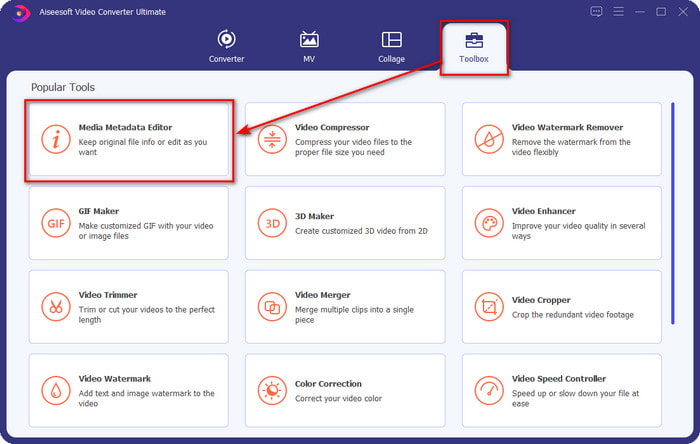
Pas 3. Després de fer-hi clic, es mostrarà una finestra nova i, a continuació, feu clic a la icona + per carregar el fitxer multimèdia que vulgueu. Cerqueu el fitxer multimèdia a la carpeta que es mostrarà, feu clic al fitxer i premeu Obert per inserir-lo.
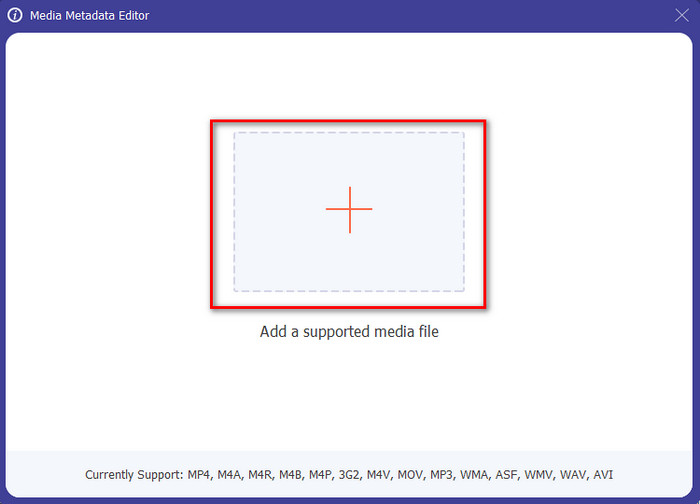
Pas 4. Aquesta vegada ara podeu extreure o eliminar les metadades que no voleu incloure al vostre fitxer, però també podeu canviar les metadades omplint el Caixa de text. Després de fer tot això, feu clic Desa per aplicar l'ajust que heu fet a les metadades del fitxer. No és fàcil? Bé, ja sabíem que aquesta eina és fàcil d'utilitzar, així que proveu-la!
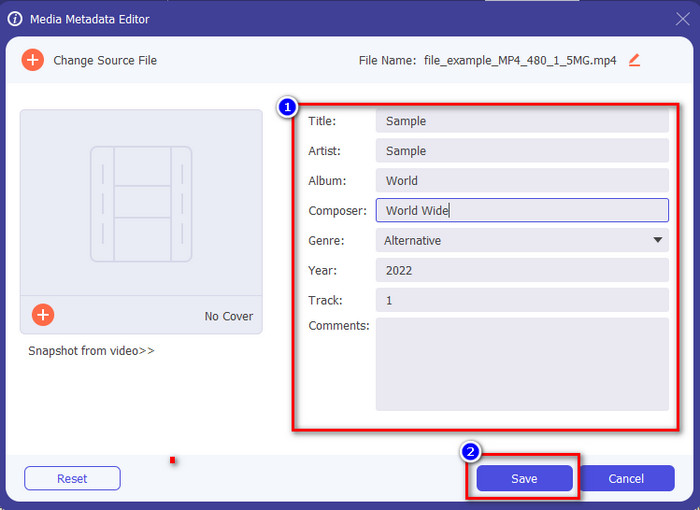
Part 2. Les 4 principals eines d'extracció de metadades disponibles al web
Abans d'introduir l'alternativa per extreure metadades del vostre fitxer, heu de saber que tots els extractors següents necessiten una connexió a Internet per utilitzar-los o accedir-hi. Per tant, si teniu una connexió inestable, és possible que aquesta eina no sigui la millor per extreure les metadades. Però si voleu conèixer els quatre principals eliminadors de metadades, podeu llegir els detalls següents a continuació.
Top 1. Carpeta de marca - Extractor de metadades
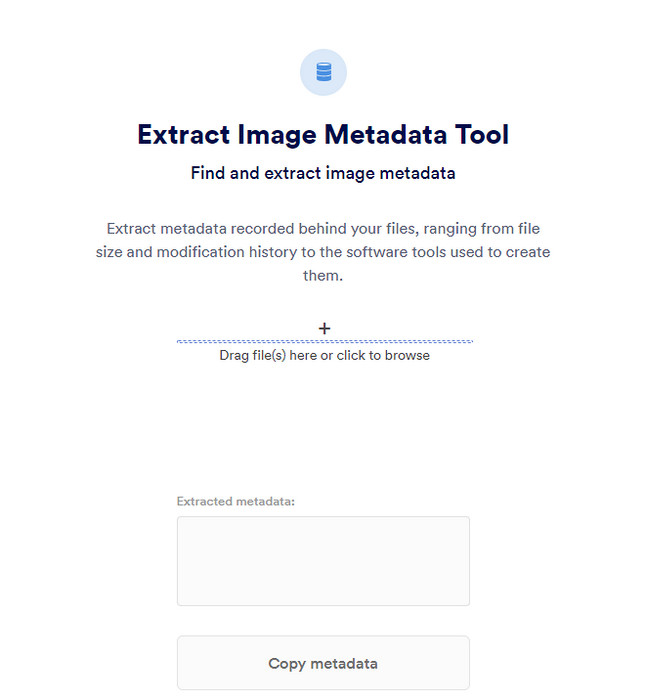
Suposem que voleu utilitzar un extractor de metadades gratuït en línia, aleshores Carpeta de marca - Extractor de metadades pot oferir-te això. Aquest extractor en línia és la millor opció de forma gratuïta, eliminant les dades de la vostra imatge o PDF, i després d'extreure-la, podeu copiar-la al porta-retalls. A més, l'eina web ofereix diverses funcions que necessitareu pel que fa al vostre fitxer. Tot i que és d'accés gratuït, l'ús d'aquesta eina té un inconvenient; primer, només podeu extreure una foto o dades PDF 5 vegades al dia; després d'això, no el podreu tornar a utilitzar.
Pros
- Una eina d'accés gratuït al web.
- Fàcil d'utilitzar fins i tot si no sou un professional en l'extracció de dades.
- Extrau automàticament les dades de la imatge i el fitxer fàcilment.
Contres
- Només el podeu utilitzar cinc vegades al dia.
- No pot extreure metadades de vídeo perquè no és compatible.
- De vegades no podeu utilitzar l'eina a causa de la mala connexió a Internet.
A dalt 2. Visualitzador EXIF
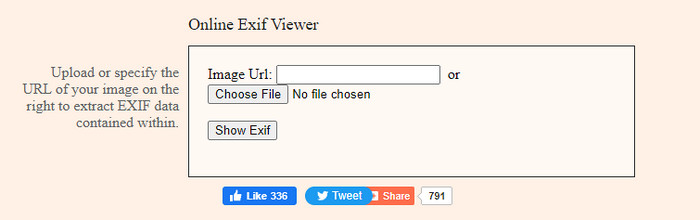
Un altre potent extractor de metadades en línia és el Visualitzador EXIF. Aquesta eina us permet veure, eliminar i editar les metadades del vostre fitxer multimèdia de forma gratuïta. Tot i que la GUI sembla terrible, l'eficiència de l'eina és excel·lent en comparació amb la primera eina de la llista. Tanmateix, si accediu a l'eina, la vostra connexió no està segura i alguns poden robar la vostra informació si feu servir aquesta eina, així que aneu amb compte amb el fitxer que pengeu aquí.
Pros
- Admet diferents varietats de formats de fitxer multimèdia.
- Té una GUI senzilla.
- Accediu a l'eina gratuïtament al vostre web.
Contres
- La connexió no està segura un cop hi accediu.
- L'eina web triga més temps a carregar les metadades.
- Els anuncis estan al lloc web.
Amunt 3. EXIFMeta
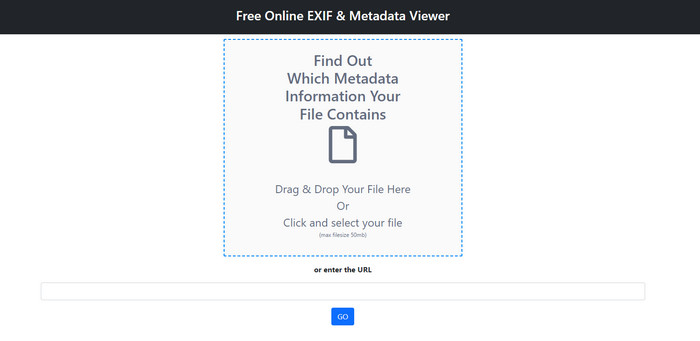
EXIFMeta és un altre exemple d'extractor de metadades al web que podeu utilitzar per mostrar les dades ocultes dels vostres fitxers. L'eina web també admet diferents fitxers multimèdia que podeu carregar, com ara imatges, vídeo, àudio i documents. Suposem que utilitzeu aquesta eina; podeu veure la informació bàsica al vostre fitxer multimèdia. Tot i que l'eina web us ofereix moltes coses que podeu fer amb les vostres metadades, el rendiment d'aquesta eina no és tan eficient com l'altra. A més, heu d'assegurar-vos que el vostre fitxer multimèdia tingui menys de 50 MB per carregar-lo a l'eina.
Pros
- Podeu carregar fàcilment diferents fitxers multimèdia aquí.
- Té una GUI molt millor que l'altra eina web.
- Consulteu les metadades incrustades al vostre fitxer multimèdia amb l'ajuda d'aquesta eina.
Contres
- Estàs limitat a penjar un fitxer de vídeo que tingui menys de 50 MB.
- De vegades no funciona bé si voleu extreure les metadades.
Top 4. Eines de codificació – Metadades EXIF
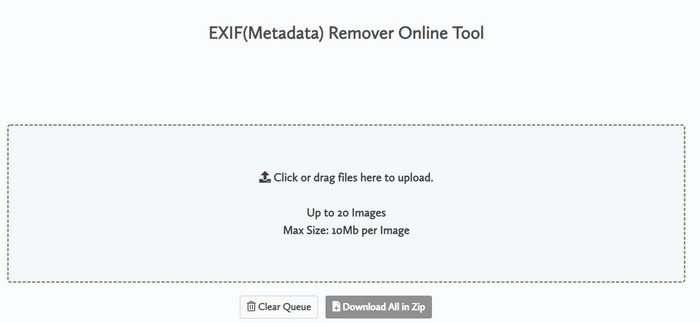
Amb Eines de codificació: metadades EXIF, podeu eliminar ràpidament les metadades de les vostres imatges. Aquest extractor de metadades es pot utilitzar gratuïtament al web, el que significa que podeu utilitzar l'eina sempre que tingueu una connexió a Internet, com l'altre extractor anterior. A diferència de l'altra eina web, aquesta eina us permet inserir diversos fitxers i eliminar les metadades simultàniament. Tot i que l'eina web us ofereix les millors funcions d'extracció, la càrrega del fitxer trigarà temps si la seva mida és gran i la vostra xarxa és lenta.
Pros
- És segur accedir-hi al vostre navegador preferit.
- Una GUI senzilla i fàcil d'entendre.
- No hi ha anuncis a la interfície web.
Contres
- Conserva el fitxer d'imatge durant 1 hora abans de suprimir-lo.
- La majoria de vegades, quan es carrega, falla.
- Hi ha una limitació a la mida del fitxer que podeu carregar.
Part 3. Preguntes freqüents sobre l'extractor de metadades
Puc afegir metadades al meu fitxer?
Podeu llegir els passos que oferim sobre l'eina definitiva per afegir les metadades a qualsevol fitxer amb èxit.
Algú pot veure les meves metadades?
És trist dir-ho, però sí, si publiqueu el fitxer multimèdia a Internet, algú pot veure'l metadades al teu fitxer. Amb les metadades, algú pot conèixer informació sobre les imatges i altra informació personal, com ara la ubicació, l'hora, les dades, el dispositiu utilitzat i moltes més.
Per què necessito extreure les metadades?
Es poden produir moltes, però extreim les metadades del fitxer perquè no volem que algú envaeixi la nostra privadesa. Tot i que les metadades tenen un bon costat, recordeu que també tenen un inconvenient. Per tant, tingueu en compte que les metadades us poden ajudar a conèixer informació sobre el fitxer, però també es poden utilitzar per extreure informació sobre el fitxer per algú.
Conclusió
L'extractor de metadades que presentem en aquest article fa una gran feina extraient les metadades del fitxer multimèdia que teniu. Tot i que elimineu o editeu les metadades, encara podeu veure el fitxer multimèdia sense danyar-lo. A mesura que investigàvem més sobre les diferències de l'eina, vam descobrir que FVC Video Converter Ultimate és l'ajuda definitiva en aquesta tasca. Tant si sou un professional com si no, podeu esborrar o canviar les metadades amb uns quants clics de distància. Per tant, si no teniu l'eina per utilitzar, us recomanem fermament que utilitzeu l'eina definitiva per fer aquesta feina i acabar-la perfectament.



 Video Converter Ultimate
Video Converter Ultimate Gravadora de pantalla
Gravadora de pantalla


